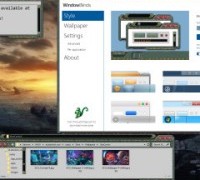
Без применения сторонних средств кастомизации в дизайне Windows немного что можно изменить. Меняются обои рабочего стола, единый системный цвет, применяемый к панели задач, верхушке окон, меню «Пуск»… И всё. Ну разве что редкие из тем оформления от Microsoft могут содержать тематические звуковые схемы. Даже тёмный стиль Win10 пока что может быть применён только для современного интерфейса UWP, возможность его задействования в проводнике всё ещё разрабатывается.
Гораздо больше в плане изменения внешнего вида операционной системы могут предложить сторонние средства кастомизации. В их число входит программа WindowBlinds от компании Stardock, разработчика другого известного продукта — ObjectDock.
Как можно преобразовать внешний вид Windows с помощью WindowBlinds?
О программе
WindowBlinds – это платное комплексное решение всех тех задач, которые нам приходится выполнять при ручной установке бесплатных сторонних тем для Windows.
А задач этих немало:
• Установить программу-патчер, чтобы иметь возможность применять сторонние темы;
• Скачать сами темы и закинуть их в нужную системную директорию;
• Установить и настроить твикер для проводника;
• Установить эффект Aero Glass и т.п.
При этом всём ещё и приходится рисковать: внедрение патчеров может иметь следствием сбои в работе системы, а иногда даже вылет в BSOD с дальнейшей невозможностью запуска. WindowBlinds же сама и патчер, и каталог тем, и твикер. Все отдельные задачи по смене системного дизайна решаются централизовано в интерфейсе одной программы.
С её помощью внешний вид Windows 7, 8.1 и 10 можно преобразить кардинально.
Темы WindowBlinds меняют стиль окон, панели задач, контекстного системного меню и внутреннего меню отдельных приложений, а в Win7 – ещё и меню «Пуск».
В некоторых случаях может меняться не только верхушка проводника, но и его фон.
Имеющиеся в каталоге WindowBlinds темы настраиваются: к ним можно применить прозрачность, выбрать акцентные цвета из разнообразнейшей цветовой палитры, использовать вместо однотонных расцветок примечательные текстуры.
Любителям эффекта Aero Glass программа может предложить базовую тему с этим стилем.
Ещё эффектнее тема с Aero Glass смотрится в сочетании с текстурами. В верхушках окон текстуры будут отображаться еле заметно, но их концентрация усилится на панели задач и в меню «Пуск».
WindowBlinds, как упоминалось, применяет темы к родному меню «Пуск» только в Win7. Для родного «Пуска»Win10 и стартового экрана Win8.1 стиль тем не работает. А чтобы он заработал, меню «Пуск» необходимо реализовать с помощью программы от той же компании Stardock — Start8 для Win8.1 и Start10 для Win10. Это платные продукты, стоят $5. В паре с продуктами, реализующими меню «Пуск», от других разработчиков WindowBlinds либо не будет работать вовсе, либо будет работать частично – например, применять акцентный цвет темы, но игнорировать текстуру, если таковая задана.
Темы
Каталог тем встречает нас в первом же окошке WindowBlinds «Style». Для различных версий Windows каталог тем разнится: в нём присутствуют как универсальные темы, подходящие для всех версий системы, так и таковые, что поддерживаются только конкретными версиями. У тем может быть несколько вариантов оформления. Любой из этих вариантов модифицируется под наши предпочтения. Для этого необходимо нажать кнопку «Modify style». Кстати, все проводимые нами изменения тотчас же отображаются на картинке-макете.
В разделе «Colours» можем настроить цвета темы.
Раздел «Transparency» предназначен для настройки прозрачности меню «Пуск», панели задач, верхушки окон и системного контекстного меню.
В разделе «Textures» можем выбрать текстуры для оформления отдельных областей системы.
Раздел «Fonts» предлагает возможности для смены системных шрифтов и настройки их масштаба.
Настроенную на свой лад тему в итоге применяем кнопкой «Apply style to desktop».
Существующий в программе каталог тем можно пополнить таковыми с веб-сайта или с любого другого веб-ресурса, посвящённого кастомизации Windows. Поддерживаются темы формата «.wba», «.themepack», а также поставляемые в ZIP-архивах.
Обои
WindowBlinds может управлять обоями на рабочем столе – устанавливать их и менять картинки через определённое время. Этим программа немногим отличается от самой операционной системы, но такая возможность может пригодиться, например, для временной работы с неактивированной Windows 10, в которой заблокированы настройки персонализации.
Настройки
Во вкладке «Settings» содержатся настройки оформления Windows. Среди них:
• Отключение Ribbon-панели проводника;
• Отключение стилизованных кнопок меню «Пуск»;
• Настройка скорости анимации;
• Задействование звуковых схем тем, если таковые предусматриваются;
• Применение текстур к фону проводника, если это поддерживается;
• Настройка тем и параметров для отдельных программ.
***
Интерфейс WindowBlinds только на английском, русский язык не поддерживается. Стоит программа $10, предусматривается полнофункциональный бесплатный триал-режим сроком на 30 дней. Для активации триал-режима при запуске программы нужно выбрать «Continue 30 Day Trial».
Затем ввести адрес своей почты и в полученном от Stardock письме нажать кнопку активации.
Скачать программу:
